Yoast SEO là gì? Trọn bộ hướng dẫn cách thiết lập và sử dụng Yoast
Yoast SEO là Plugin miễn phí, thông dụng bậc nhất trong việc tối ưu các thành phần website. Vì thế, những ai đang vận hành trang web đều nên hiểu rõ về công cụ này. Bài viết dưới đây của FPT Cloud sẽ bắt đầu từ phần giải thích Yoast SEO là gì. Khi đã có kiến thức nền cơ bản, bạn nhanh chóng chuyển sang ứng dụng thực tế. Trong đó bao gồm trọn bộ hướng dẫn cài đặt, thiết lập cùng cách tối ưu.
Yoast SEO là gì?
Yoast SEO là một trong những Plugin WordPress hàng đầu và phổ biến nhất hiện nay. Công cụ đã được xây dựng và phát triển từ năm 2010 đến nay. Trong suốt quá trình đó, các phiên bản không ngừng nâng cấp, hoàn thiện hơn.

Đúng như tên gọi, Plugin Yoast SEO giúp tối ưu hóa website trên công cụ tìm kiếm. Cụ thể bao gồm:
- Tối ưu hóa các từ khóa chính, liên quan, đồng nghĩa trên mọi trang và yếu tố của website.
- Cải thiện SEO Onpage trên từng trang con.
- Chia sẻ kiến thức trên các nền tảng chung như Facebook, Google,…
- Yoast SEO WordPress kiểm tra thông tin của sitemap.xml là gì, file robots.txt, .htaccess, liên kết cố định.
- Đảm bảo nội dung không trùng lặp bằng cách cấu hình URL chuẩn…
Sau khi trải nghiệm YoastSEO trong thực tế, bạn sẽ còn thấy vô vàn những tiện ích khác. Qua đó giúp thứ hạng và mức độ tin cậy của website cải thiện nhanh chóng trong Search Engine.
>>> Có thể bạn quan tâm: HTTP2 là gì? Tác động của HTTP2 đến hoạt động SEO Website
Cách cài đặt Yoast SEO
Có thể nói rằng, việc cài đặt Yoast SEO vô cùng đơn giản. Bạn không cần phải là có kiến thức chuyên sâu về công nghệ. Yêu cầu căn bản là sử dụng được máy tính, hiểu biết sơ bộ về quản trị website.
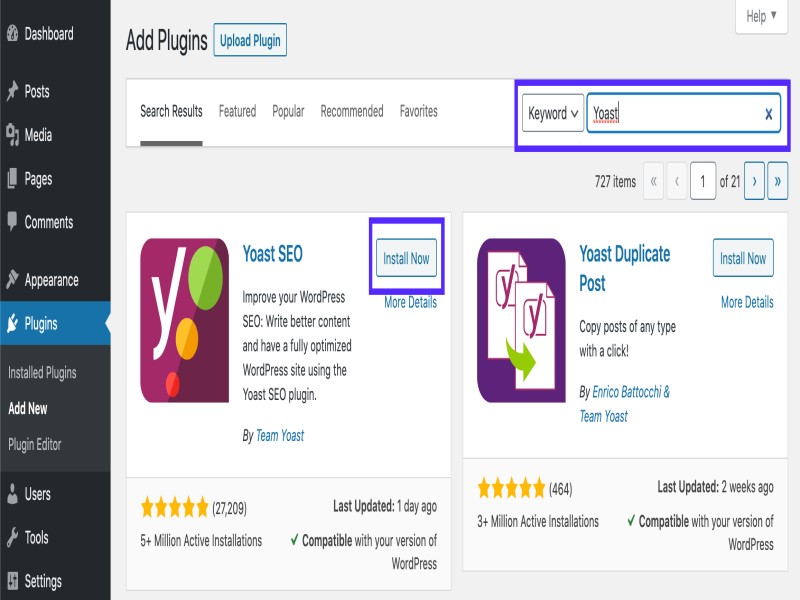
Thời gian thiết lập trung bình chỉ trong khoảng 10 – 15 phút. Bạn chỉ cần làm đầy đủ các bước theo trình tự dưới đây chắc chắn sẽ thành công:
- Bước đầu tiên tiến hành đăng nhập vào bảng quản trị WordPress của bạn, ấn tìm Plugins. Tiếp theo là click vào mục “Add New” ở phía thanh trái màn hình.
- Khi màn hình xuất hiện trang Add Plugin, bạn tìm kiếm công cụ có tên Yoast Seo. Biểu tượng sẽ xuất hiện tại góc bên phải cửa sổ.
- Nếu đã tìm thấy chính xác Plugin, bạn nhấp chuột “Install Now”.
- Kiểm tra thanh menu phía trái, bạn thấy mục mới có tên SEO. Ngay bên cạnh đó sẽ là biểu tượng nhỏ, chữ Y dài.
Khi đã đến được bước này, quá trình cài đặt chắc chắn thành công. Bạn chính thức đi vào khai thác tính năng bên trong Plugin.
Hướng dẫn thiết lập Yoast
Giao diện của Yoast khá thân thiện với người dùng. Vì thế, bạn sẽ không mất nhiều thời gian ban đầu để thiết lập theo nhu cầu sử dụng.
Cấu hình
Ngay trong phần làm quen cùng Plugin, bạn sẽ được hướng dẫn cơ bản quy trình cấu hình. Cụ thể như sau:
- Lựa chọn tình trạng website: Nếu chọn A nghĩa là web đã đi vào hoạt động, sẵn sàng lập chỉ mục. Phương án B dành cho đối tượng đang trong quá trình xây dựng, không được Index.
- Yêu cầu chọn kiểu website bạn đang hướng đến xây dựng là gì.
- Tại bước 3, bạn cần cho biết website đại diện cho tổ chức hay cá nhân. Lưu ý là nếu chọn đối tượng là Organization sẽ cần cung cấp nhiều thông tin hơn. Ví dụ như logo, URL Facebook, Instagram…
- Bước này yêu cầu lựa chọn nội dung được xuất hiện trên kết quả tìm kiếm. Theo kinh nghiệm, bạn nên chọn cả “Posts” và “Pages”.
- Bước 5 đặt ra câu hỏi website có nhiều tác giả không?
- Tại phần Title Settings, bạn có thể đặt tên website của mình.
- Tiếp theo, bạn chỉ cần bấm “Next” cho đến khi hiện ra thông báo hoàn thành là kết thúc.
Quá trình cấu hình giúp công cụ nắm bắt sơ bộ về trạng thái, đặc điểm website. Bên cạnh đó cũng dự đoán nhu cầu tối ưu trong thời gian tới là gì.
Dashboard
Dashboard chính là nơi đầu tiên bạn đi đến khi bắt đầu sử dụng Yoast SEO. Bảng điều khiển này bao gồm 3 tab là: Dashboard, Features, Webmaster Tool.
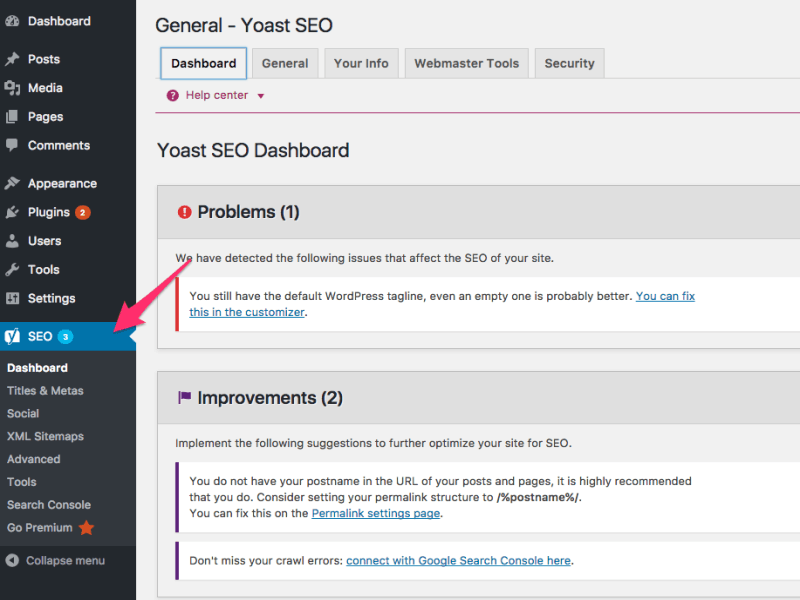
Tại đây, bạn thấy thông báo hiển thị liên quan đến SEO website. Cụ thể, mục Problems chỉ ra các vấn đề nghiêm trọng, cần giải quyết ngay. Trong khi đó, Notifications là lỗi nhẹ có thể chưa phải khắc phục tức thì.
Features
Trong mục Features sẽ list ra tất cả các tính năng bạn có thể khai thác trên Yoast. Đối với những loại cần thiết, hãy chuyển sang trạng thái On.
Ngược lại, với chức năng bạn thấy không thực sự cần thiết sẽ để Off. Khi đã có điều chỉnh nhất định, người dùng cần Save lại để hệ thống ghi nhận.
Webmaster Tools
Trong mục Webmaster Tools sẽ yêu cầu mã xác nhận tài khoản của một số công cụ tìm kiếm. Ví dụ tiêu biểu như là Google Search Console.
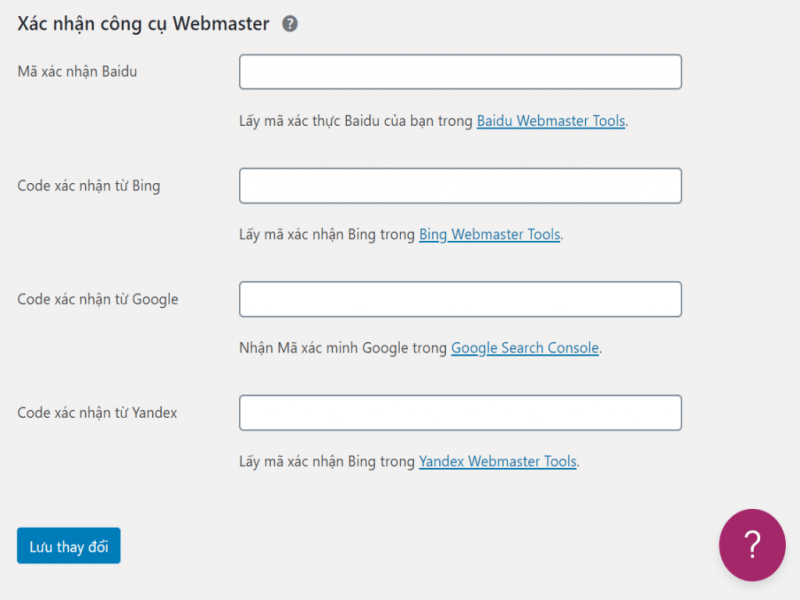
Bạn chỉ cần bấm vào link màu xanh phía dưới ô trống để lấy mã code. Sau đó, hãy làm theo hướng dẫn cho Yoast chỉ ra.
General
Xuất hiện ngay đầu tiên của mục General sẽ là Title Separator. Đây được hiểu là biểu tượng hiển thị giữa Site Name và Post Title.
Giả sử, bạn xuất bản bài viết có đầu mục: “Yoast SEO là gì – FPT Cloud”. Dấu gạch ngang “-” xuất hiện ở đây chính là Title Separator đã chèn vào. Ngoài ra, bạn cũng có thể thay thế bằng biểu tượng khác.
Content Type
Bên cạnh General sẽ là Content Type. Phần này quy định cách bạn cho phép kết quả tìm kiếm xuất hiện như thế nào.
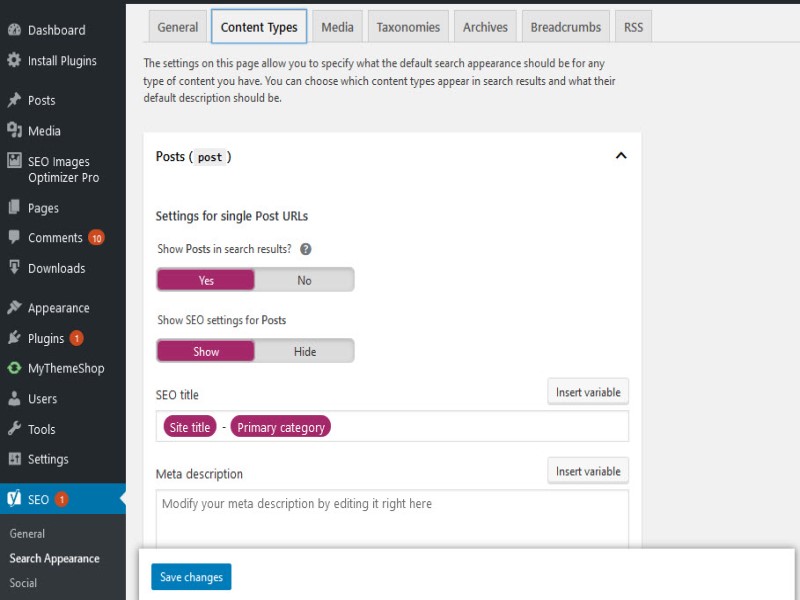
Đối với dòng hiển thị có tên “Show Posts in search results?”, bạn chọn No. Tùy chọn được hiểu là Noindex – không lập chỉ mục. Tiếp theo là “Date in Snippet Preview”, hãy để ở trạng thái ẩn vì không quan trọng.
Cuối cùng, tại mục “Yoast SEO Meta Box”, bạn thiết lập trạng thái Show. Chỉ với ba bước điều chỉnh như vậy là đã hoàn tất Content Type.
Media
Mục Media này sẽ phát huy tác dụng khi upload hình ảnh, video lên WordPress. Từ đó, công cụ tạo ra URL riêng cho những file đó.
Thông thường, hình thức xuất hiện là trang trắng. Nếu như bạn không có ý định ứng dụng, hãy để là Disable.
Taxonomies
Taxonomies cũng là một phần trong quá trình thiết lập Plugin. Tại đây, bạn lựa chọn cách Category hiển thị như thế nào trên Google Search.
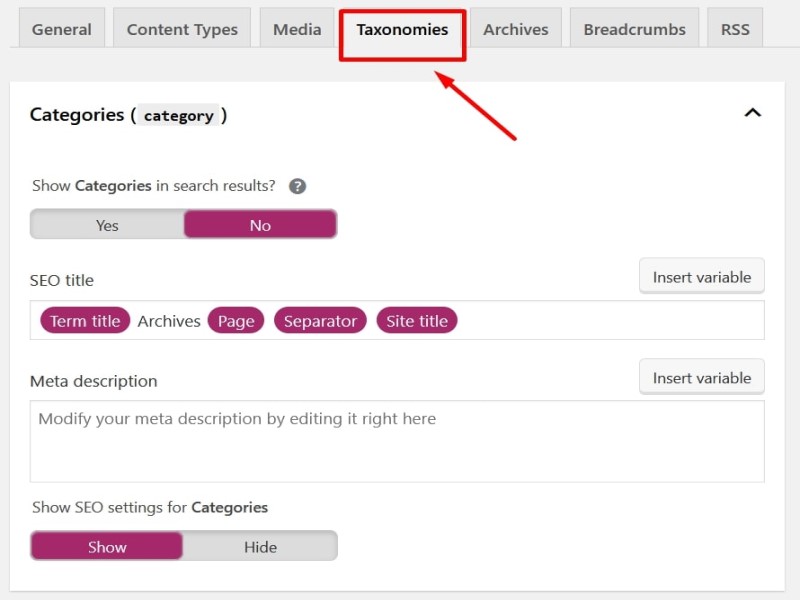 Yoast SEO là Plugin miễn phí, thông dụng bậc nhất trong việc tối ưu các thành phần website Vì thế, những ai đang vận hành trang web đều nên hiểu rõ về công cụ này
Yoast SEO là Plugin miễn phí, thông dụng bậc nhất trong việc tối ưu các thành phần website Vì thế, những ai đang vận hành trang web đều nên hiểu rõ về công cụ này#fptcloud, #cloud_sever_fpt, #yoast_seo
Nhận xét
Đăng nhận xét